Rumah >Tutorial perisian >Perisian Pejabat >Bagaimana untuk mematikan penciptaan automatik lukisan kanvas dalam word2003
Bagaimana untuk mematikan penciptaan automatik lukisan kanvas dalam word2003
- 王林ke hadapan
- 2024-04-24 10:30:06806semak imbas
Ramai pengguna akan mendapati bahawa kanvas lukisan telah dimasukkan secara tidak sengaja ke dalam dokumen semasa menggunakan Word, tetapi mereka tidak tahu cara menutupnya. Editor PHP Yuzai membawakan kepada anda cara untuk mematikan penciptaan lukisan kanvas secara automatik dalam word2003 Saya harap ia dapat membantu anda menyelesaikan masalah ini.
1. Klik Insert→Picture→AutoShape, dan apabila anda memilih alat untuk melukis, gambar berikut akan muncul. Ia memberi orang perasaan yang berlarutan, yang sangat menjengkelkan.
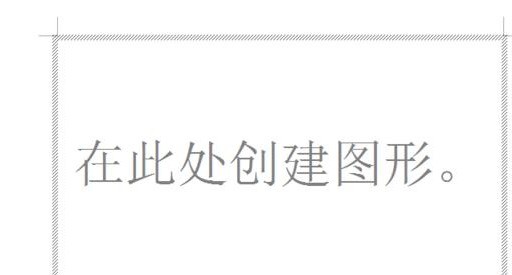
2. Macam mana nak hilangkan benda ni dan tak kembali lagi? Boleh ditetapkan dalam pilihan. Klik arahan alat.
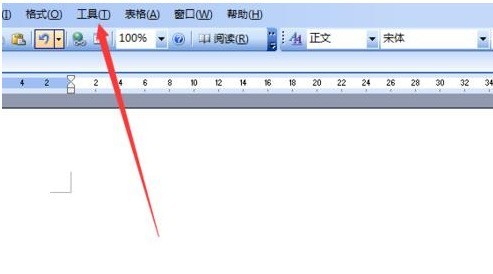
3 Klik pilihan dan tetingkap akan muncul.
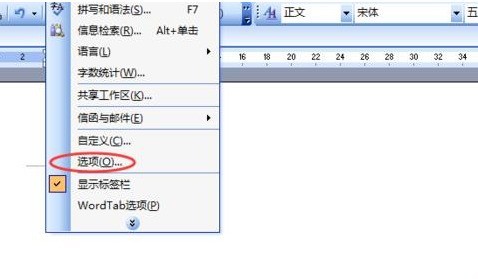
4. Terdapat 12 tag padanya Kami pilih Umum dan klik sekali.
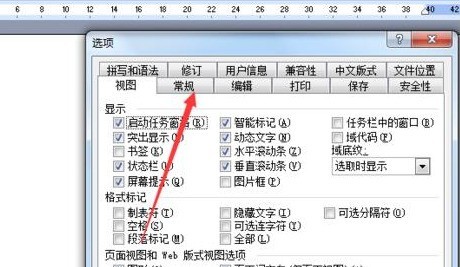
5. Keluarkan tanda semak di hadapan kanvas yang dibuat secara automatik apabila memasukkan AutoShape. Klik butang OK di bawah dan kanvas itu hilang selama-lamanya.
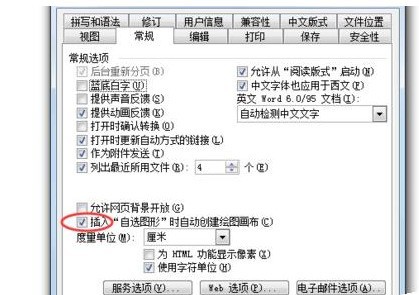
6. Sekarang apabila anda melukis, kanvas tidak akan muncul, dan anda boleh mengedit tanpa bimbang.
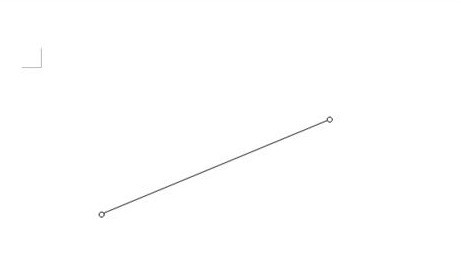
Atas ialah kandungan terperinci Bagaimana untuk mematikan penciptaan automatik lukisan kanvas dalam word2003. Untuk maklumat lanjut, sila ikut artikel berkaitan lain di laman web China PHP!
Artikel berkaitan
Lihat lagi- Penjelasan terperinci tentang cara membuka dan membaca fail CSV
- Langkah dan langkah berjaga-jaga untuk membuka dan memproses fail format CSV
- Kaedah dan petua untuk membuka fail CSV: Sesuai untuk pelbagai perisian
- Panduan ringkas untuk manipulasi fail CSV
- Belajar untuk membuka dan menggunakan fail CSV dengan betul

